การบันทึกภาพเคลื่อนไหว
ลักษณะของฟิลเตอร์สร้างสรรค์
-
ความฝัน
ทำให้ภาพมีลักษณะนุ่มนวล ชวนฝัน เหมือนอยู่ในโลกอื่น ทำให้ภาพเคลื่อนไหวโดยรวมดูนุ่มนวล รวมทั้งการเบลอบริเวณขอบของหน้าจอ คุณสามารถปรับบริเวณที่เบลอตามขอบหน้าจอได้
-
ภาพยนตร์เก่า
สร้างบรรยากาศเหมือนหนังเก่าโดยเพิ่มการสั่นไหว รอยเส้น และอาการกะพริบให้กับภาพ ด้านบนและด้านล่างของหน้าจอจะถูกบดบังเป็นสีดำ คุณสามารถแก้ไขผลกระทบของการสั่นไหวและรอยเส้นได้โดยการปรับลูกเล่นฟิลเตอร์
-
ความทรงจำ
สร้างบรรยากาศของความทรงจำที่ห่างไกล ทำให้ภาพเคลื่อนไหวโดยรวมดูนุ่มนวล รวมทั้งลดความสว่างบริเวณขอบของหน้าจอ คุณสามารถแก้ไขความอิ่มตัวของสีโดยรวมและบริเวณที่มืดตามขอบหน้าจอได้โดยการปรับลูกเล่นฟิลเตอร์
-
ขาวดำเร้าอารมณ์
สร้างบรรยากาศความสมจริงเป็นพิเศษด้วยภาพขาวดำที่มีความคมชัดสูง คุณสามารถปรับความหยาบและผลขาวดำได้
-
เคลื่อนไหวเอฟเฟครูเข็ม
คุณสามารถบันทึกภาพเคลื่อนไหวด้วยเอฟเฟคกล้องรูเข็ม (ฉากจำลอง) เลือกความเร็วในการเล่นและบันทึกภาพ
การถ่ายภาพภายใต้การตั้งค่าเริ่มต้นจะช่วยให้ตรงกลางภาพดูคมชัด
หากต้องการย้ายบริเวณที่ดูคมชัด (กรอบฉาก) โปรดดู การปรับเอฟเฟคกล้องรูเข็ม AF จุดเดียวจะใช้เป็นพื้นที่โฟกัสอัตโนฯ แนะนำให้ใช้การถ่ายภาพด้วยจุดโฟกัสอัตโนมัติและกรอบฉากร่วมกัน จุด AF และกรอบฉากจะถูกซ่อนไว้ระหว่างการบันทึกภาพ
ตั้งค่าความเร็วในการเล่นเป็น [5 เท่า], [10 เท่า] หรือ [20 เท่า] ก่อนการบันทึก
ความเร็วและเวลาในการเล่น (สำหรับภาพเคลื่อนไหว 1 นาที)
| ความเร็ว | เวลาเล่น |
|---|---|
| 5 เท่า | ประมาณ 12 วินาที |
| 10 เท่า | ประมาณ 6 วินาที |
| 20 เท่า | ประมาณ 3 วินาที |
การปรับเอฟเฟคกล้องรูเข็ม
-
เลื่อนกรอบโฟกัสอัตโนมัติ
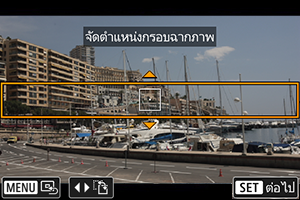
- ใช้กรอบฉากเพื่อกำหนดพื้นที่ที่จะดูคมชัด
- ในการทำให้กรอบฉากเคลื่อนที่ได้ (แสดงเป็นสีส้ม) ให้กดปุ่ม
หรือแตะ [
] ที่ด้านขวาล่างของหน้าจอ คุณยังสามารถสลับทิศทางกรอบฉากระหว่างแนวตั้งและแนวนอนได้โดยการแตะ [
] ทิศทางกรอบฉากยังสามารถปรับเปลี่ยนจากทิศทางแนวนอนได้โดยกดปุ่ม
และเปลี่ยนจากทิศทางแนวตั้งได้ด้วยปุ่ม
- หากต้องการเลื่อนกรอบฉาก ให้ใช้ปุ่มหมุน
หรือปุ่ม
หากต้องการจัดกรอบฉากไปตรงกลางอีกครั้ง ให้กดปุ่ม
- กด
เพื่อยืนยันตำแหน่งกรอบฉากและเปิดใช้งานการเคลื่อนไหวของจุด AF ซึ่งจะเปลี่ยนเป็นสีส้ม
-
เลื่อนจุดโฟกัสอัตโนมัติตามความต้องการและบันทึกภาพเคลื่อนไหว

- ใช้ปุ่มหมุน
หรือปุ่ม
เพื่อเลื่อนจุด AF ไปยังตำแหน่งที่ต้องการโฟกัส
- แนะนำให้จัดจุดโฟกัสอัตโนมัติและกรอบฉากให้อยู่ในแนวเดียวกัน
- หากต้องการคืนจุด AF กลับไปที่กึ่งกลางของหน้าจอ ให้กดปุ่ม
- หากต้องการยืนยันตำแหน่งของจุด AF ให้กด
- ใช้ปุ่มหมุน
หมายเหตุ
- หากต้องการสลับจากการย้ายจุด AF ไปเป็นการย้ายกรอบฉาก ให้กดปุ่ม
หลังจาก